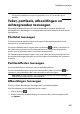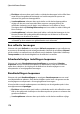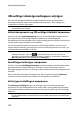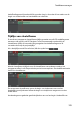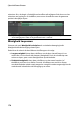Operation Manual
169
Titeleffecten toevoegen
achtige titeltekst wijzigt.
2D-teksteigenschappen wijzigen
Als u een 2D-titeleffectsjabloon maakt of aanpast, kunt u op het tabblad
teksteigenschappen onder meer tekstformaat, tekststijl en -kleur wijzigen en
schaduwen, randen en nog meer toevoegen.
Lettertekenpresets op titeltekst toepassen
Selecteer de optie Lettertekenpresets om een vooraf bepaalde lettertekenpreset
toe te passen op de titeltekst. Nadat u een vooraf bepaalde lettertekenpreset hebt
toegepast, kunt u deze indien gewenst verfijnen met behulp van de andere
eigenschappen op het tabblad.
Om een lettertekenpreset toe te passen op titeltekst, moet u ervoor zorgen dat het
tekstvak is geselecteerd in het voorvertoningsvenster en moet u op een
lettertekenpreset klikken in de lijst.
Opmerking: als u klaar bent met het aanpassen van de teksteigenschappen, klikt u
op om de lettertekenpreset op te slaan bij uw favorieten. Om opgeslagen
lettertekenpresets te zoeken en te gebruiken, selecteert u Mijn favorieten in het
vervolgkeuzemenu Tekentypes.
Instellingen lettertype aanpassen
Selecteer de optie Instellingen lettertype om het lettertype en het formaat van de
geselecteerde titeltekst in te stellen. U kunt ook het kleur van het lettertype wijzigen,
dit cursief of vet maken, de lijn- en tekstafstand wijzigen en de uitlijning in het
tekstvak instellen.
Als het gebruikte lettertype dit ondersteunt, kunt u het selectievakje Overhang
selecteren om de ruimte tussen de letters in de titeltekst te verkleinen.
Lettertype-instellingen aanpassen
Bij Lettertype-instellingen kunt u het lettertypekleur, de scherpte en de
transparantie aanpassen. Selecteer de optie Lettertype toepassen om de lettertype-
eigenschappen toe te passen op de geselecteerde titeltekst, en gebruik de
schuifknoppen Vervagen en Transparantie om het uitzicht aan te passen.
Bij het aanpassen van het kleur van het lettertype, hebt u de volgende opties in het
vervolgkeuzemenu Opvultype: